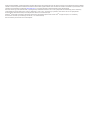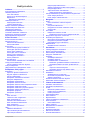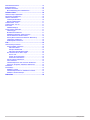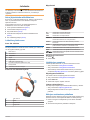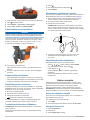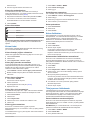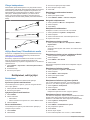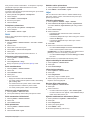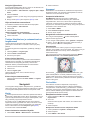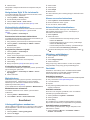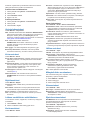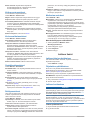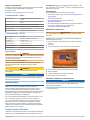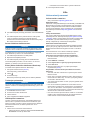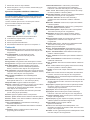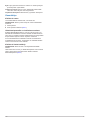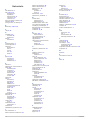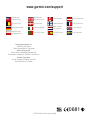Garmin Collar de rastreo para perros DC 50 Kasutusjuhend
- Tüüp
- Kasutusjuhend

Astro
®
320 ja DC
™
50
Käyttöopas
Heinäkuu 2013 190-01628-37_0A Painettu Taiwanissa

Kaikki oikeudet pidätetään. Tekijänoikeuslakien mukaisesti tätä opasta ei saa kopioida kokonaan tai osittain ilman Garminin kirjallista lupaa. Garmin pidättää
oikeuden muuttaa tai parannella tuotteitaan sekä tehdä muutoksia tämän oppaan sisältöön ilman velvollisuutta ilmoittaa muutoksista tai parannuksista muille
henkilöille tai organisaatioille. Osoitteessa www.garmin.com on uusimmat päivitykset ja lisätietoja tämän tuotteen käyttämisestä.
Garmin
®
, Garmin logo, Astro
®
, BlueChart
®
, City Navigator
®
ja TracBack
®
ovat Garmin Ltd:n tai sen tytäryhtiöiden tavaramerkkejä, jotka on rekisteröity
Yhdysvalloissa ja muissa maissa. ANT™, ANT+™, BaseCamp™, chirp™, DC™, HomePort™ ja myGarmin™ ovat Garmin Ltd:n tai sen tytäryhtiöiden
tavaramerkkejä. Näitä tavaramerkkejä ei saa käyttää ilman Garminin nimenomaista lupaa.
Windows
®
on Microsoft Corporationin rekisteröity tavaramerkki Yhdysvalloissa ja/tai muissa maissa. Mac
®
on Apple Computer, Inc:n rekisteröity
tavaramerkki. microSD™ ja microSD-logo ovat SD-3C, LLC:n tavaramerkkejä.
Muut tavaramerkit ja tuotenimet kuuluvat omistajilleen.
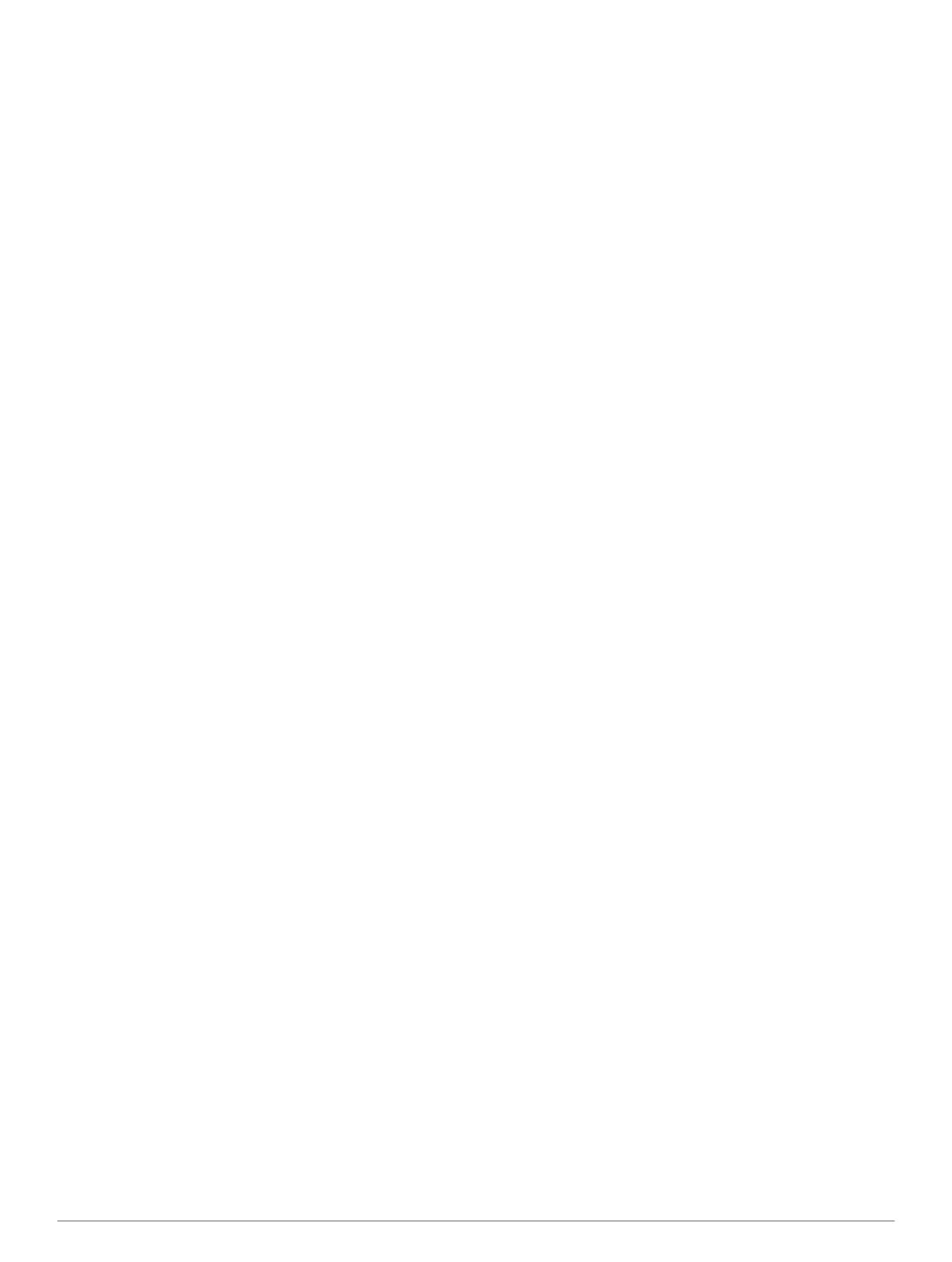
Sisällysluettelo
Johdanto......................................................................... 1
Astro järjestelmän määrittäminen.............................................. 1
Laitteiden yleiskuvaus................................................................ 1
Astro 320 -käsilaite................................................................ 1
Koiran DC 50 -lähetinkaulapanta.......................................... 1
Näppäimistö.......................................................................... 1
Näppäimistön lukitseminen.............................................. 1
Lisätietojen saaminen................................................................ 1
Käyttöoppaan hakeminen..................................................... 1
Laitteen rekisteröiminen........................................................ 1
Akkujen asettaminen paikalleen................................................ 1
Lähetinkaulapannan lataaminen................................................ 2
Laitteiden käynnistäminen......................................................... 2
Satelliittisignaalien etsiminen..................................................... 2
Taustavalon kirkkauden säätäminen......................................... 2
Kaulapannan sovittaminen koiralle............................................ 2
Näyttönäppäimistön käyttäminen............................................... 2
Koiran seuranta..............................................................2
Koiran seuraaminen kartalla...................................................... 2
Navigointi koiran luo................................................................... 2
Koiran tilan tarkasteleminen.................................................. 3
Koiran tilakuvakkeet.............................................................. 3
Koiran tiedot............................................................................... 3
Koiran tilastojen ja jäljen nollaaminen................................... 3
Koiran jäljen pituuden muuttaminen...................................... 3
Koiran nimen vaihtaminen..................................................... 3
Koiran jäljen värin muuttaminen............................................ 3
Koiran tyypin muuttaminen.................................................... 3
Koirahälytysten asettaminen................................................. 3
Koiran poistaminen............................................................... 3
Koiran lisääminen...................................................................... 3
Koiratunnuksen määrittäminen manuaalisesti...................... 3
Tietoja pannan lukituksesta....................................................... 3
Pannan lukituksen ottaminen käyttöön................................. 3
Yhteys kaulapantaan................................................................. 4
Jäljitys BaseCamp™ BaseStationin avulla................................ 4
Reittipisteet, reitit ja jäljet ............................................ 4
Reittipisteet................................................................................ 4
Ajoneuvon sijainnin merkitseminen....................................... 4
Nykyisen sijainnin merkitseminen......................................... 4
Parven merkitseminen.......................................................... 4
Reittipisteen merkitseminen kartassa................................... 4
Navigointi reittipisteeseen..................................................... 4
Reittipisteen muokkaaminen................................................. 4
Reittipisteen etsiminen nimellä.............................................. 4
Reittipisteen etsiminen toisen reittipisteen läheltä................ 4
Reittipisteen siirtäminen kartalla........................................... 4
Reittipisteen siirtäminen nykyiseen sijaintiisi......................... 4
Reittipisteen sijainnin tarkentaminen..................................... 4
Reittipisteen projisointi.......................................................... 5
Reittipisteen poistaminen...................................................... 5
Reitit........................................................................................... 5
Reitin luominen..................................................................... 5
Tallennetun reitin navigoiminen............................................ 5
Reitin muokkaaminen............................................................ 5
Aktiivisen reitin tarkasteleminen............................................ 5
Reitin muuttaminen käänteiseksi.......................................... 5
Reitin poistaminen................................................................. 5
Kaikkien reittien poistaminen................................................ 5
Jäljet........................................................................................... 5
Jälkilokien tallentaminen....................................................... 5
Jäljen korkeuskäyrän tarkasteleminen.................................. 5
Jäljen tietojen tarkastelu........................................................ 5
Nykyisen jäljen tallentaminen
................................................ 5
Sijainnin merkitseminen tallennettuun jälkeen...................... 5
Navigointi jäljen alkuun......................................................... 6
Jäljen arkistoiminen manuaalisesti........................................ 6
Jälkien arkistoiminen automaattisesti .............................. 6
Tietojen lähettäminen ja vastaanottaminen langattomasti......... 6
Koiran tietojen jakaminen...................................................... 6
Koiran tietojen vastaanottaminen.......................................... 6
Navigointi........................................................................6
Kartta......................................................................................... 6
Kartan tietokenttien ottaminen käyttöön................................ 6
Kompassi................................................................................... 6
Kompassin kalibroiminen...................................................... 6
Navigoiminen suuntiman osoittimen avulla........................... 6
Suuntaosoitin........................................................................ 6
Find-valikko................................................................................ 6
Reittipisteen etsiminen nimellä.............................................. 6
Reittipisteen etsiminen toisen reittipisteen läheltä............ 6
Navigoiminen Sight 'N Go -toiminnolla....................................... 7
Korkeuskäyrän näyttäminen...................................................... 7
Barometrisen korkeusmittarin kalibroiminen......................... 7
Navigoiminen pisteeseen käyrällä......................................... 7
Korkeuskäyrän tyypin vaihtaminen....................................... 7
Matkatietokone........................................................................... 7
Matkatietokoneen nollaaminen............................................. 7
Sovellukset..................................................................... 7
Läheisyyshälytyksen asettaminen............................................. 7
Alueen suuruuden laskeminen................................................... 7
Kalenteritietojen tarkasteleminen............................................... 7
Hälytyksen määrittäminen.......................................................... 7
Geokätköt................................................................................... 7
Geokätköjen lataaminen....................................................... 7
Geokätkön etsiminen............................................................ 7
Geokätköluettelon suodattaminen......................................... 7
Mukautetun geokätkösuodattimen muokkaaminen.......... 8
Geokätkösuodattimen luominen ja tallentaminen............. 8
chirp™................................................................................... 8
chirp haun ottaminen käyttöön......................................... 8
Geokätkön etsiminen chirp laitteen avulla........................ 8
Sekuntikellon avaaminen........................................................... 8
Satelliittisivu............................................................................... 8
Satelliittinäkymän muuttaminen............................................ 8
GPS-toiminnon poistaminen käytöstä................................... 8
Sijainnin simuloiminen........................................................... 8
Haukuntunnistuksen ottaminen käyttöön................................... 8
Pelastustilan ottaminen käyttöön............................................... 8
Laitteen mukauttaminen................................................8
Päävalikon mukauttaminen........................................................ 8
Tietokenttien mukauttaminen..................................................... 8
Profiilit........................................................................................ 8
Mukautetun profiilin luominen............................................... 8
Profiilin nimen muokkaaminen.............................................. 9
Profiilin poistaminen.............................................................. 9
Järjestelmäasetukset................................................................. 9
Koira-asetukset.......................................................................... 9
Näyttöasetukset......................................................................... 9
Laitteen merkkiäänten määrittäminen........................................ 9
Kartta-asetukset......................................................................... 9
Kartan lisäasetukset.............................................................. 9
Jälkien asetukset....................................................................... 9
Mittayksiköiden muuttaminen..................................................... 9
Aika-asetukset........................................................................... 9
Sijaintimuotoasetukset............................................................... 9
Kulkusuunta-asetukset............................................................. 10
Korkeusmittariasetukset........................................................... 10
Sisällysluettelo i

Geokätkentäasetukset............................................................. 10
Reititysasetukset...................................................................... 10
Merikartan asetukset................................................................ 10
Merenkulkuhälytysten määrittäminen.................................. 10
Laitteen tiedot.............................................................. 10
Laitteen tietojen näyttäminen................................................... 10
Ohjelmiston päivittäminen........................................................ 10
Laitteen huoltaminen................................................................ 10
Laitteen puhdistaminen....................................................... 10
Näytön puhdistaminen........................................................ 11
Tekniset tiedot - Astro.............................................................. 11
Tekniset tiedot - DC 50............................................................ 11
Akun tiedot............................................................................... 11
Pitkäaikaissäilytys............................................................... 11
Tietoja tietojen hallinnasta....................................................... 11
Tiedostotyypit...................................................................... 11
Muistikortin asettaminen..................................................... 11
Käsilaitteen liittäminen tietokoneeseen............................... 11
Pannan liittäminen tietokoneeseen..................................... 12
Koiran jälkien siirtäminen kohteeseen BaseCamp.............. 12
Tiedostojen poistaminen..................................................... 12
USB-kaapelin irrottaminen.................................................. 12
Liite................................................................................12
Lisävarusteet ja varaosat......................................................... 12
Lisävarusteiden ostaminen................................................. 12
Valinnaiset kartat............................................................ 12
Tietoja muistikorteista..................................................... 12
Valinnaiset kuntoilulisävarusteet.................................... 12
DC 50 laitteen akun vaihto-ohjeet....................................... 13
DC 50 -osat.................................................................... 13
Vanhan akun poistaminen.............................................. 13
Uuden akun asentaminen.............................................. 13
Pannan hihnan vaihtaminen................................................ 13
VHF-radiotiedot................................................................... 13
Lähetinkaulapannan VHF-antennin vaihtaminen................ 13
Ajoneuvon virtajohdon sulakkeen vaihtaminen................... 14
Tietokentät............................................................................... 14
Vianmääritys............................................................................ 15
Käsilaite ei vastaa............................................................... 15
Lähetinkaulapannoilla on ristiriitaiset tunnukset.................. 15
Käsilaite ei ilmoita haukkuja................................................ 15
Hakemisto..................................................................... 16
ii Sisällysluettelo

Johdanto
VAROITUS
Lue lisätietoja varoituksista ja muista tärkeistä seikoista laitteen
mukana toimitetusta Tärkeitä turvallisuus- ja tuotetietoja
‑oppaasta.
Astro järjestelmän määrittäminen
Ennen kuin voit käyttää kaikkia DC 50 -laitteen ominaisuuksia,
sinun on päivitettävä Astro GPS-käsilaite uusimpaan
ohjelmistoversioon.
Astro käsilaite ja koiran DC 50 -lähetinkaulapanta on
määritettävä, ennen kuin niitä voi käyttää.
1
Aseta paristot käsilaitteeseen (sivu 1).
2
Lataa lähetinkaulapanta (sivu 2).
3
Käynnistä laitteet (sivu 2).
4
Lisää lähetinkaulapanta tarvittaessa käsilaitteeseen
(sivu 3).
5
Hae satelliittisignaaleja (sivu 2).
Laitteiden yleiskuvaus
Astro 320 -käsilaite
ILMOITUS
Älä käytä käsilaitteen lähellä tehokasta radiota (yli 5 wattia). Se
voi vahingoittaa laitetta pysyvästi.
À
GPS-antenni
Á
VHF-antenni
Â
Virtapainike
Ã
Näyttö
Ä
Näppäimistö
Å
USB-portti (suojuksen alla)
Æ
microSD™ korttipaikka (akkuluukun alla)
Ç
Kiinnityskohta
È
Akkulokeron kannen D-rengas
Koiran DC 50 -lähetinkaulapanta
À
VHF-antenni
Á
Panta
Â
GPS-antenni
Ã
Virtapainike
Näppäimistö
IN Valitsemalla voit lähentää karttaa.
OUT Valitsemalla voit loitontaa karttaa.
MAP Valitsemalla voit näyttää kartan.
MENU Valitsemalla voit avata aktiivisen sivun valikon.
Valitsemalla kahdesti voit avata päävalikon.
ENTER Valitsemalla tämän voit valita asetuksia ja kuitata
ilmoituksia.
BACK Valitsemalla tämän voit peruuttaa tietojen lisäämisen tai
palata edelliseen valikkoon tai edelliselle sivulle.
MARK Valitsemalla tämän voit merkitä nykyisen sijaintisi.
DOG Valitsemalla tämän voit näyttää koiranseurantasivun.
Valitsemalla tämän voit näyttää tai selata asetuksia sekä
siirtää karttaosoitinta.
Näppäimistön lukitseminen
1
Valitse .
2
Valitse OUT.
Lisätietojen saaminen
Lisätietoja tästä laitteesta on yhtiön Garmin
®
sivustossa.
• Siirry osoitteeseen www.garmin.com/astro.
• Siirry osoitteeseen www.garmin.com/outdoor.
• Saat lisätietoja valinnaisista lisävarusteista ja varaosista
osoitteesta http://buy.garmin.com tai Garmin jälleenmyyjältä.
Käyttöoppaan hakeminen
Voit ladata uusimman käyttöoppaan internetistä.
1
Siirry osoitteeseen www.garmin.com/support.
2
Valitse Manuals.
3
Valitse laite näytön ohjeiden mukaan.
Laitteen rekisteröiminen
Saat laajempia tukipalveluja rekisteröimällä tuotteen jo tänään.
• Siirry osoitteeseen http://my.garmin.com.
• Säilytä alkuperäinen kuitti tai sen kopio turvallisessa
paikassa.
Akkujen asettaminen paikalleen
Käsilaite tarvitsee kaksi AA-paristoa (eivät sisälly toimitukseen).
Parhaan tuloksen saat käyttämällä NiMH- tai litiumparistoja.
1
Kierrä D-rengasta vastapäivään ja avaa kansi vetämällä
ylöspäin.
2
Aseta kaksi AA-paristoa paikoilleen oikeinpäin.
Johdanto 1

3
Sulje akkulokeron kansi ja kierrä D-rengasta myötäpäivään.
4
Paina -painiketta pitkään.
5
Valitse Määritä > Järjestelmä > Akun tyyppi.
6
Valitse Alkali, Litium tai Ladattava NiMH.
Lähetinkaulapannan lataaminen
ILMOITUS
Estä korroosiota kuivaamalla kaulapannan liitinpinnat ja niitä
ympäröivä alue huolellisesti ennen latauspidikkeen liittämistä.
Lataa akku täyteen ennen laitteen ensimmäistä käyttökertaa.
Täysin tyhjän akun lataaminen kestää noin viisi tuntia. Laite ei
lataudu, jos lämpötila on alle 0 °C tai yli 45 °C (32 - 113 °F).
1
Napsauta latauspidike
À
kiinni laitteeseen
Á
.
2
Liitä virtajohto virtalähteeseen.
Tilan merkkivalo palaa punaisena, kun lähetinkaulapanta
latautuu.
3
Kun tilan merkkivalo muuttuu vihreäksi, irrota latauspidike
pannasta.
Laitteiden käynnistäminen
• Paina käsilaitteen virtapainiketta, kunnes LCD-näyttö syttyy.
• Paina koiran lähetinkaulapannan virtapainiketta, kunnes tilan
merkkivalo välähtää ja pannasta kuuluu merkkiääni.
Satelliittisignaalien etsiminen
Sekä lähetinkaulapannan että GPS-käsilaitteen on löydettävä
satelliittisignaaleja, ennen kuin puet pannan koiralle. Satelliittien
löytämiseen voi mennä muutama minuutti.
1
Mene ulos aukealle paikalle.
2
Käynnistä molemmat laitteet (sivu 2).
3
Valitse GPS-käsilaitteen virtapainike.
osoittaa GPS-signaalin voimakkuuden.
Kun lähetinkaulapanta on löytänyt satelliittisignaaleja, tilan
merkkivalo välähtää kaksi tai kolme kertaa vihreänä.
Taustavalon kirkkauden säätäminen
HUOMAUTUS: taustavalo saattaa hämärtyä, kun paristojen
virta on vähissä.
Näytön taustavalon liiallinen käyttö voi lyhentää akunkestoa
merkittävästi.
1
Valitse .
2
Voit selata kirkkaustasoja valitsemalla .
3
Valitse ENTER.
Kaulapannan sovittaminen koiralle
Ennen kuin puet kaulapannan koiralle, pariliitä GPS-käsilaite ja
lähetinkaulapanta (sivu 3) ja etsi satelliittisignaaleja (sivu 2).
1
Aseta kaulapanta siten, että VHF-piiska-antenni ja GPS-
antenni osoittavat ylöspäin ja merkkivalot eteenpäin.
2
Aseta panta koiran kaulan keskikohtaan.
3
Kiristä hihna sopivan tiukalle.
HUOMAUTUS: kaulapannan pitäisi olla kiinni niin tiukasti,
että se ei pääse liikkumaan koiran kaulassa. Koiran on silti
voitava syödä ja juoda normaalisti. Tarkkaile koiran käytöstä
sen varalta, että panta on liian tiukalla.
4
Jos hihna on liian pitkä, leikkaa pois sen verran, että
ylimääräistä hihnaa jää jäljelle vähintään 7,62 cm
(3 tuumaa).
Näyttönäppäimistön käyttäminen
Näppäimistö tulee näyttöön, kun kirjoitat tekstiä.
• Valitse , , ja , valitse merkki ja valitse ENTER.
• Voit poistaa yhden merkin valitsemalla .
• Vaihtonäppäin on .
• Valitsemalla IN tai OUT voit vaihtaa näppäimistön
merkkitilan.
• Valitsemalla Valmis voit tallentaa tekstin ja sulkea
näppäimistön.
Koiran seuranta
Käsilaitteella voit seurata koiraa enintään 14,48 kilometrin
(9 mailin) päästä koiranseurantakompassin tai kartan avulla.
Kartassa näkyvät koiran sijainti, oma sijaintisi ja jäljet.
Koiranseurantakompassin osoitin näyttää koiran suunnan.
HUOMAUTUS: sekä lähetinkaulapannan että käsilaitteen on
etsittävä satelliitteja, ennen kuin koiraa voi seurata käsilaitteella.
Koiran seuraaminen kartalla
Ennen kuin voit seurata koiraa kartalla, sinun on lisättävä se
GPS-käsilaitteeseen (sivu 3).
Voit tarkastella koiran sijaintia kartalla.
1
Valitse MAP.
2
Voit lähentää ja loitontaa karttaa valitsemalla IN ja OUT.
Navigointi koiran luo
1
Valitse Koiraluettelo.
2
Valitse koira.
3
Valitse Näytä tiedot > Siirry.
2 Koiran seuranta

Kartta avautuu.
4
Seuraa magentanväristä viivaa koiran luo.
Koiran tilan tarkasteleminen
Voit tarkastella koiran tilaa, esimerkiksi sen suuntaa ja
etäisyyttä käsilaitteesta. Jos haluat selvittää, haukkuuko koirasi,
ota käyttöön haukuntunnistus (sivu 8).
1
Näytä koiranseurantasivu valitsemalla päävalikosta DOG.
2
Jos sinulla on muita koiria, etsi koirasi luettelosta.
GPS-käsilaitteella voi seurata enintään 10 koiraa.
3
Valitse ENTER.
Koiran tilakuvakkeet
Istuu
Juoksee
Seisoo
Ajanut puuhun
Tuntematon*
*Tuntematon-tilakuvake osoittaa, että lähetinkaulapanta ei ole
löytänyt satelliittisignaalia eikä käsilaite voi määrittää koiran
sijaintia.
Koiran tiedot
GPS-käsilaite määrittää lähetinkaulapannalle oletusnimen Dog,
jos se toimitettiin käsilaitteen mukana.
Koiran tilastojen ja jäljen nollaaminen
Haluat ehkä tyhjentää koiran tilastot ja jäljen ennen uutta ajoa.
1
Valitse Koiraluettelo.
2
Valitse koira.
3
Valitse Näytä tiedot > Nollaa > Kyllä.
Koiran jäljen pituuden muuttaminen
Voit muuttaa kartalla näkyvien koiran jälkien pituutta. Voit
selkiyttää karttanäkymää vähentämällä kartalla näkyviä jälkiä.
Kartalla näkyvän jäljen pituuden muuttaminen ei vaikuta
sisäiseen muistiin tallennettuihin jälkiin.
1
Valitse Määritä > Koirat > Koiran jäljen pituus kartassa.
2
Määritä kartalla näkyvien jälkien lukumäärä valitsemalla
vaihtoehto.
Koiran nimen vaihtaminen
1
Valitse DOG > ENTER.
Koiran tiedot tulevat näyttöön.
2
Valitse nimikenttä.
Näyttönäppäimistö tulee näkyviin (sivu 2).
3
Kirjoita koiran nimi.
Koiran jäljen värin muuttaminen
Voit vaihtaa koiran jäljen värin. Jäljen väri kannattaa määrittää
mahdollisuuksien mukaan vastaamaan kaulapannan väriä.
1
Valitse Koiraluettelo.
2
Valitse koira.
3
Valitse Näytä tiedot.
4
Valitse koiran nimen vierellä oleva värillinen neliö.
5
Valitse väri.
Koiran tyypin muuttaminen
Ennen kuin voit vaihtaa koiran tyyppiä, käynnistä
lähetinkaulapanta ja tuo se enintään 3 metrin (10 jalan) päähän
käsilaitteesta.
Voit määrittää koiran tyypin, jotta näyttöön tulee asianmukainen
koiran tilasymboli.
1
Valitse DOG > ENTER > MENU.
2
Valitse Vaihda koiratyyppi.
3
Valitse tyyppi.
Koirahälytysten asettaminen
Voit määrittää, miten käsilaite hälyttää tietyistä koiran toimista.
1
Valitse Määritä > Koirat > Koirahälytykset.
2
Valitse hälytys.
3
Valitse tietyn hälytyksen toiminto käsilaitetta varten.
4
Toista vaiheet 2 ja 3 tarvittaessa.
Koiran poistaminen
1
Valitse Koiraluettelo.
2
Valitse koira.
3
Valitse Poista.
Koiran lisääminen
GPS-käsilaitteella voi seurata enintään 10 koiraa, joilla on
kaulapantalaite. Jos ostat lisää lähetinkaulapantoja, voit liittää
ne GPS-käsilaitteeseen. Laitteiden liittämiseksi GPS-
käsilaitteen on kosketettava lähetinkaulapantaa, tai sinun on
tiedettävä lähetinkaulapannan tunnusnumero.
1
Valitse DOG.
2
Valitse Lisää koira.
3
Seuraa näytön ohjeita.
Uuden koiran oletusarvoinen nimi on Dog, ja sille
määritetään sattumanvarainen tunnusnumero.
Näyttöön saattaa tulla virheilmoitus, jos tunnusnumero on jo
toisen koiran käytössä.
Koiratunnuksen määrittäminen manuaalisesti
Ennen kuin voit määrittää koiran tunnuksen manuaalisesti,
käynnistä lähetinkaulapanta ja tuo se enintään 3 metrin (10
jalan) päähän käsilaitteesta. Määritä koiralle uusi tunnusnumero
ja muuta päivitystahtia.
1
Valitse DOG.
2
Valitse koira.
3
Valitse Näytä tiedot > MENU > Yhteysasetukset.
4
Valitse tunnus, jota ei ole vielä määritetty muille ja joka ei
aiheuta ristiriitaa.
5
Muuta päivitystahtia (valinnainen).
30 sekunnin ja kahden minuutin tahti vähentävät akkuvirran
kulutusta, mutta käytettäessä niitä jäljet ja tilastot sisältävät
tavallista vähemmän tietoja.
6
Tuo käsilaite noin metrin (muutaman jalan) päähän
lähetinkaulapannasta.
7
Seuraa näytön ohjeita.
Tietoja pannan lukituksesta
Lähetinkaulapannan lukitustoiminnolla voit suojata koiran
tunnussignaalin PIN-koodilla. Muut GPS-käsilaitteiden käyttäjät
tarvitsevat PIN-koodin, jotta he voivat seurata koiraasi. Muut
GPS-käsilaitteiden käyttäjät voivat edelleen lisätä koirasi
koskettamalla käsilaitteella lähetinkaulapantaa.
Pannan lukituksen ottaminen käyttöön
Ennen kuin voit aktivoida kaulapannan lukituksen, käynnistä
lähetinkaulapanta ja tuo se enintään 3 metrin (10 jalan) päähän
GPS-käsilaitteesta.
HUOMAUTUS: jos unohdat PIN-koodin, voit ohittaa pannan
lukituksen koskettamalla käsilaitteella lähetinkaulapantaa.
1
Valitse DOG > ENTER > MENU.
2
Valitse Vaihda PIN.
3
Anna yksilöivä PIN-koodi.
Koiran seuranta 3

Yhteys kaulapantaan
GPS-käsilaite ja lähetinkaulapanta ovat yhteydessä toisiinsa
radiosignaalien välityksellä. Radiosignaalien tiellä olevat kohteet
heikentävät signaalien laatua. Signaali toimii parhaiten, kun
GPS-käsilaitteen ja lähetinkaulapannan välillä on esteetön
näköyhteys. Radiosignaali heikkenee, jos niiden tiellä on
esteitä. Voit taata parhaat mahdolliset viestintäolosuhteet
siirtymällä alueen korkeimmalle paikalle (esimerkiksi kukkulan
laelle).
Paras
Hyvä
Heikko
Jäljitys BaseCamp™ BaseStationin avulla
Ennen kuin voit jäljittää koiria ja yhteyshenkilöitä BaseCamp
ohjelmalla, sinun on ladattava BaseCamp tietokoneeseen
(www.garmin.com/basecamp).
BaseCamp ohjelmiston BaseStation-toiminnolla voit seurata
koiria ja yhteyshenkilöitä reaaliaikaisesti tietokoneella.
Lisätietoja BaseCamp ohjelmiston käyttämisestä on sovelluksen
ohjetiedostossa.
1
Valitse Määritä > Järjestelmä > BaseCamp Basestation >
Kehotteet.
2
Avaa BaseCamp.
3
Seuraa näytön ohjeita.
Reittipisteet, reitit ja jäljet
Reittipisteet
Reittipisteet ovat laitteeseen tallentamiasi sijainteja.
Ajoneuvon sijainnin merkitseminen
Voit merkitä ajoneuvon sijainnin, jotta voit navigoida takaisin
sen luo ajon jälkeen.
1
Valitse päävalikosta Aloita uusi ajo.
2
Seuraa näytön ohjeita.
Nykyisen sijainnin merkitseminen
1
Valitse MARK.
2
Valitse vaihtoehto:
• Valitse Uusi.
• Valitse oletusarvoinen sijainnin nimi, kuten Auto tai Leiri.
3
Valitse Tallenna.
Parven merkitseminen
Voit merkitä parven sijainnin ja arvioida lentoon ajettujen ja
otettujen lintujen määrän.
1
Valitse MARK.
2
Valitse Parvi.
3
Anna lentoon ajettujen lintujen määrä.
4
Anna otettujen lintujen määrä.
5
Valitse OK.
Reittipisteen merkitseminen kartassa
1
Valitse MAP.
2
Valitse jokin sijainti kartalla.
3
Valitse ENTER > MENU > Tallenna reittipiste.
Navigointi reittipisteeseen
1
Valitse päävalikosta Minne? > Reittipisteet.
2
Valitse reittipiste.
3
Valitse Siirry.
Reittipisteen muokkaaminen
Reittipiste on luotava, ennen kuin sitä voi muokata.
1
Valitse päävalikosta Työkalut > Reittipisteet.
2
Valitse reittipiste.
3
Valitse muokattava kohde, esimerkiksi pisteen nimi.
4
Kirjoita uudet tiedot.
Reittipisteen etsiminen nimellä
1
Valitse päävalikosta Minne? > Reittipisteet > MENU >
Kirjoitushaku.
2
Anna nimi.
Vastineita tulee näyttöön sitä mukaan, kun valitset nimen
merkkejä.
3
Valitse reittipiste.
Reittipisteen etsiminen toisen reittipisteen läheltä
1
Valitse päävalikosta Työkalut > Reittipisteet.
2
Valitse reittipiste.
3
Valitse MENU > Etsi läheltä.
4
Valitse luokka.
Alkuperäisen reittipisteen lähellä olevat reittipisteet näkyvät
luettelossa.
Reittipisteen siirtäminen kartalla
1
Valitse päävalikosta Työkalut > Reittipisteet.
2
Valitse reittipiste.
3
Valitse MENU > Siirrä reittipiste.
4
Valitse jokin sijainti kartalla.
5
Valitse ENTER.
Reittipisteen siirtäminen nykyiseen sijaintiisi
Voit muuttaa reittipisteen sijainnin. Jos esimerkiksi siirrät
ajoneuvoa, voit vaihtaa nykyisen sijainnin sen sijainniksi.
1
Valitse Työkalut > Reittipisteet.
2
Valitse reittipiste.
3
Valitse MENU > Siirrä tähän.
Reittipisteen sijainniksi muuttuu nykyinen sijaintisi.
Reittipisteen sijainnin tarkentaminen
Voit tarkentaa reittipisteen sijaintia. Keskiarvolaskennassa laite
käyttää useita saman sijainnin lukemia ja laskee niiden
keskiarvon mahdollisimman tarkan sijainnin määrittämiseksi.
1
Valitse Työkalut > Reittipisteet.
2
Valitse reittipiste.
3
Valitse MENU > Keskimääräinen sijainti.
4
Siirry reittipisteen sijaintiin.
5
Valitse Aloita.
6
Seuraa näytön ohjeita.
7
Kun luotettavuuspalkin arvo on 100 %, valitse Tallenna.
4 Reittipisteet, reitit ja jäljet

Saat parhaan tuloksen keräämällä 4 - 8 reittipisteen näytettä ja
odottamalla näytteiden välillä vähintään 90 minuuttia.
Reittipisteen projisointi
Voit luoda uuden sijainnin projisoimalla etäisyyden ja suuntiman
sijainnista uuteen sijaintiin.
1
Valitse päävalikosta Työkalut > Reittipisteet
2
Valitse reittipiste.
3
Valitse MENU > Laadi reittipiste.
4
Seuraa näytön ohjeita.
5
Valitse Tallenna.
Reittipisteen poistaminen
1
Valitse päävalikosta Työkalut > Reittipisteet.
2
Valitse reittipiste.
3
Valitse MENU > Poista > Kyllä.
Reitit
Reitti on sarja reittipisteitä tai sijainteja, joka johtaa
määränpäähän.
Reitin luominen
1
Valitse Työkalut > Reittisuunnittelu > Luo reitti > Valitse
1. piste
2
Valitse luokka.
3
Valitse reitin ensimmäinen piste.
4
Valitse Käytä > Valitse seuraava piste.
5
Valitse piste.
6
Lisää kaikki reitin pisteet toistamalla vaiheita 3 - 6.
Tallennetun reitin navigoiminen
1
Valitse Työkalut > Reittisuunnittelu.
2
Valitse reitti.
3
Valitse Näytä kartta > Siirry.
4
Navigoi kompassin (sivu 6) tai kartan (sivu 6) avulla.
Reitin muokkaaminen
1
Valitse Työkalut > Reittisuunnittelu.
2
Valitse reitti.
3
Valitse Muokkaa reittiä.
4
Valitse piste.
5
Valitse vaihtoehto:
• Näytä piste kartalla valitsemalla Katso.
• Jos haluat vaihtaa pisteiden paikkaa reitillä, valitse Siirry
ylös tai Siirry alas.
• Jos haluat lisätä uuden pisteen reitille, valitse Lisää.
Uusi piste lisätään muokattavan pisteen edelle.
• Jos haluat poistaa pisteen reitiltä, valitse Poista.
Aktiivisen reitin tarkasteleminen
1
Valitse Työkalut > Aktiivinen reitti.
2
Voit näyttää lisätietoja valitsemalla jonkin pisteen reitiltä.
Reitin muuttaminen käänteiseksi
1
Valitse Työkalut > Reittisuunnittelu.
2
Valitse reitti.
3
Valitse Käännä reitti.
Reitin poistaminen
1
Valitse Työkalut > Reittisuunnittelu.
2
Valitse reitti.
3
Valitse Poista reitti > Kyllä.
Kaikkien reittien poistaminen
1
Valitse päävalikosta Työkalut > Reittisuunnittelu.
2
Valitse MENU > Poista kaikki > Kyllä.
Jäljet
Jälki on kulkemasi matkan tallenne. Jälkiloki sisältää tietoja
tallennetun matkan varrelta, esimerkiksi kunkin pisteen ajan,
sijainnin ja korkeuden.
Jälkilokien tallentaminen
1
Valitse Työkalut > Määritä > Jäljet > Jälkiloki.
2
Valitse Tallenna, älä näytä tai Tallenna, näytä kartassa.
Jos valitset Tallenna, näytä kartassa, jälki näkyy kartalla
viivana.
3
Valitse Tallennustapa.
4
Valitse vaihtoehto:
• Voit tallentaa jäljet vaihtelevaan tahtiin valitsemalla
Automaattinen.
• Voit tallentaa jälkipisteitä tietyin välein etäisyyden mukaan
valitsemalla Etäisyys.
• Voit tallentaa jälkipisteitä tietyin välein ajan mukaan
valitsemalla Aika.
5
Valitse Väli.
6
Valitse toinen seuraavista vaihtoehdoista:
• Jos valitsit Tallennustapa-asetukseksi Automaattinen,
valitse haluamasi jälkien tallennusväli.
HUOMAUTUS: Jos valitset Useimmin, laite tallentaa eniten
jälkitietoja, mutta sen muisti täyttyy nopeammin.
• Jos valitsit Tallennustapa-asetukseksi Etäisyys tai Aika,
anna arvo.
Jälkiloki luodaan, kun lähdet liikkeelle laite käynnissä.
Jäljen korkeuskäyrän tarkasteleminen
1
Valitse Työkalut > Jälkienhallinta.
2
Valitse jälki.
3
Valitse Korkeuskäyrä.
Jäljen tietojen tarkastelu
1
Valitse Työkalut > Jälkienhallinta.
2
Valitse jälki.
3
Valitse Näytä kartta.
Jäljen alku ja loppu merkitään lipulla.
4
Valitse näytön yläreunassa oleva tietopalkki.
Näyttöön tulee tietoja jäljestä.
Nykyisen jäljen tallentaminen
1
Valitse Työkalut > Jälkienhallinta.
2
Valitse jälki.
3
Valitse vaihtoehto:
• Jos haluat tallentaa koko jäljen, valitse Tallenna jälki.
• Jos haluat tallentaa osan jäljestä, valitse Tallenna osa ja
valitse sitten tallennettava osa.
Sijainnin merkitseminen tallennettuun jälkeen
1
Valitse päävalikosta Työkalut > Jälkienhallinta.
2
Valitse jälki.
3
Valitse Näytä kartta.
4
Valitse jokin sijainti jäljessä.
5
Valitse MARK > Uusi.
6
Muokkaa sijaintitietoja (valinnainen).
Reittipisteet, reitit ja jäljet 5

Navigointi jäljen alkuun
Voit navigoida takaisin jäljen alkuun. Tämä voi olla kätevää, kun
haluat palata leiripaikalle tai polun alkuun.
1
Valitse Työkalut > Jälkienhallinta > Nykyinen jälki > Näytä
kartta.
2
Valitse TracBack.
Karttasivu avautuu, ja reitti näkyy siinä purppuranpunaisena
viivana.
3
Navigoi kartan (sivu 6) tai kompassin (sivu 6) avulla.
Jäljen arkistoiminen manuaalisesti
Voit säästää muistitilaa arkistoimalla tallennettuja jälkiä.
1
Valitse Työkalut > Jälkienhallinta.
2
Valitse jälki.
3
Valitse Arkistoi.
Jälkien arkistoiminen automaattisesti
1
Valitse Määritä > Jäljet > Automaattinen arkistointi.
2
Valitse vaihtoehto.
Tietojen lähettäminen ja vastaanottaminen
langattomasti
Tietojen jakaminen langattomasti edellyttää sitä, että
yhteensopiva Garmin laite on enintään 3 metrin (10 jalan)
päässä.
Voit jakaa langattomasti reittipisteitä, geokätköjä, reittejä ja
jälkiä.
1
Valitse Työkalut > Langaton jako.
2
Valitse Lähetä tai Vastaanotto.
3
Seuraa näytön ohjeita.
Koiran tietojen jakaminen
Ennen kuin koiran tietoja voi jakaa toisen GPS-käsilaitteen
käyttäjän kanssa, käyttäjän on määritettävä käsilaitteensa
vastaanottamaan tietoja langattomasti ja tuotava laite
lähettävän laitteen ja lähetinkaulapannan kantoalueelle.
1
Valitse koiranseurantasivulla DOG.
2
Valitse koira.
3
Valitse Langaton jako.
Laitteesi lähettää koiran nimen, laitetunnuksen ja
päivitystahtitiedot.
Koiran tietojen vastaanottaminen
Valitse koiranseurantasivulla DOG > MENU > Langaton
vastaanotto.
Navigointi
Voit navigoida reittejä ja jälkiä, reittipisteeseen, geokätkölle,
valokuvaan tai mihin tahansa laitteeseen tallennettuun sijaintiin.
Voit navigoida määränpäähän kartan tai kompassin avulla.
Kartta
osoittaa sijaintisi kartassa. Kulkiessasi sijaintikuvake liikkuu
vastaavasti ja jättää jäljen (polku). Myös reittipisteiden nimet ja
symbolit näkyvät kartassa. Kun navigoit määränpäähän, reitti
näkyy kartassa purppuranpunaisena viivana.
Kun kartan suunta on Jälki ylös, kartassa olevat kohteet
näyttävät kiertävän ympärilläsi. Kun liikut, koko kartan suunta
muuttuu sen mukaan, mihin suuntaan kuljet. Voit vakauttaa
kohteet valitsemalla suunnaksi Pohjoinen ylös (sivu 9).
Voit avata kartan valitsemalla MAP.
Kartan tietokenttien ottaminen käyttöön
1
Valitse MAP > MENU > Määritä kartta > Tietokentät.
2
Valitse vaihtoehto.
Kompassi
Käsilaitteessa on kolmiakselinen, kallistuksen kompensointia
käyttävä kompassi. Voit navigoida määränpäähän suuntiman
osoittimen tai suuntaosoittimen avulla.
Kompassin kalibroiminen
HUOMAUTUS: sähköinen kompassi on kalibroitava
ulkoilmassa. Älä seiso lähellä kohteita, jotka vaikuttavat
magneettikenttiin, kuten autot, rakennukset tai jännitelinjat.
Laitteessa on kolmisuuntainen sähköinen kompassi. Kalibroi
kompassi, kun olet liikkunut pitkiä matkoja, siirtynyt lämpöoloista
toisenlaisiin tai olet vaihtanut akut.
1
Valitse DOG > MENU.
2
Valitse Kalibroi kompassi > Aloita.
3
Seuraa näytön ohjeita.
Navigoiminen suuntiman osoittimen avulla
Kun navigoit määränpäähän, osoittaa määränpäähän
kulkusuunnasta riippumatta.
1
Kun navigoit määränpäähän, valitse Työkalut > Kompassi
2
Käänny, kunnes osoittaa kompassin yläreunaa kohti, ja
liiku kyseiseen suuntaan määränpäähän.
Suuntaosoitin
Suuntaosoittimesta on eniten hyötyä, kun navigoit vesillä tai
paikassa, jossa reitillä ei ole suuria esteitä. Sen avulla voit myös
välttää reitin lähellä olevia vaaroja, kuten matalikkoja tai
vedenalaisia kareja.
Ota suuntaosoitin käyttöön valitsemalla kompassissa MENU >
Määritä kulkusuunta > Viiva määränpäähän/osoitin.
Suuntaosoitin
À
näyttää sijaintisi suhteessa reittiviivaan, joka
johtaa määränpäähän. Kurssilta poikkeamisosoitin (CDI)
Á
näyttää reitiltä ajautumisen määrän (oikealle tai vasemmalle).
Mittakaava
Â
viittaa kurssilta poikkeamisosoittimen pisteiden
Ã
väliseen etäisyyteen.
Find-valikko
Find-valikosta voit hakea reittipisteitä, kaupunkeja ja
koordinaatteja. Voit ladata valokuvia, jälkiä ja geokätköjä ja
navigoida niihin. Lisäluokkia näkyy, jos laitteeseen on ladattu
valinnaisia, yhteensopivia yksityiskohtaisia karttoja. Kun avaat
luokan, luettelo sisältää nykyisen sijaintisi tai karttaosoittimen
(jos käytössä) lähellä olevia kohteita.
Reittipisteen etsiminen nimellä
1
Valitse päävalikosta Minne? > Reittipisteet > MENU >
Kirjoitushaku.
2
Anna nimi.
Vastineita tulee näyttöön sitä mukaan, kun valitset nimen
merkkejä.
3
Valitse reittipiste.
Reittipisteen etsiminen toisen reittipisteen läheltä
1
Valitse päävalikosta Työkalut > Reittipisteet.
2
Valitse reittipiste.
3
Valitse MENU > Etsi läheltä.
6 Navigointi

4
Valitse luokka.
Alkuperäisen reittipisteen lähellä olevat reittipisteet näkyvät
luettelossa.
Navigoiminen Sight 'N Go -toiminnolla
Voit osoittaa laitteella matkan päässä olevaa kohdetta, lukita
suunnan ja navigoida kohteeseen.
1
Valitse Työkalut > Tähtää ja mene
2
Osoita laitteella jotakin kohdetta.
3
Valitse Lukitse suunta > Aseta suunta.
4
Navigoi kompassin (sivu 6) tai kartan (sivu 6) avulla.
Korkeuskäyrän näyttäminen
Korkeuskäyrä näyttää oletusarvoisesti korkeuden menneeltä
ajalta. Voit mukauttaa käyrää (sivu 7) ja tietokenttiä
(sivu 8).
Valitse Työkalut > Korkeuskäyrä.
Barometrisen korkeusmittarin kalibroiminen
Voit kalibroida barometrisen korkeusmittarin manuaalisesti, jos
tiedät oikean korkeuden tai ilmanpaineen.
1
Siirry paikkaan, jonka korkeuden tai ilmanpaineen tiedät.
2
Valitse Työkalut > Korkeuskäyrä > MENU > Kalibroi
korkeusmittari.
3
Seuraa näytön ohjeita.
Navigoiminen pisteeseen käyrällä
1
Valitse Työkalut > Korkeuskäyrä.
2
Valitse piste käyrällä.
Pisteen tiedot näkyvät käyrän vasemmassa yläkulmassa.
3
Valitse MENU > Näytä kartta.
4
Valitse näytön yläreunassa oleva tietopalkki.
5
Valitse Siirry.
6
Navigoi kompassin (sivu 6) tai kartan (sivu 6) avulla.
Korkeuskäyrän tyypin vaihtaminen
Voit määrittää korkeuskäyrän näyttämään paineen ja korkeuden
ajan tai etäisyyden perusteella.
1
Valitse Työkalut > Korkeuskäyrä > MENU > Vaihda
käyrätyyppi.
2
Valitse vaihtoehto.
Matkatietokone
Matkatietokone näyttää nykyisen nopeuden, keskinopeuden,
enimmäisnopeuden, matkamittarin ja muita hyödyllisiä
tilastotietoja. Voit mukauttaa matkatietokoneen asettelua,
kojelautaa ja tietokenttiä (sivu 8).
Avaa matkatietokone valitsemalla Työkalut > Matkatietokone.
Matkatietokoneen nollaaminen
Voit nollata matkatiedot ennen matkaa, jotta saat tarkat
matkatiedot.
1
Valitse Työkalut > Matkatietokone.
2
Valitse MENU > Nollaa > Nollaa matkatiedot.
Sovellukset
Läheisyyshälytyksen asettaminen
Läheisyyshälytykset ilmoittavat, kun olet tietyn matkan päässä
tietystä sijainnista. Laitteesta kuuluu äänimerkki, kun saavut
määritetylle alueelle.
1
Valitse Työkalut > Läheisyyshälytykset.
2
Valitse Luo hälytys.
3
Valitse luokka.
4
Valitse sijainti.
5
Valitse Käytä.
6
Määritä säde.
Kun saavut alueelle, jolla on läheisyyshälytys, laitteesta kuuluu
merkkiääni.
Alueen suuruuden laskeminen
1
Valitse Työkalut > Pinta-alamittaus > Aloita.
2
Kävele laskettavan alueen ympäri.
3
Kun olet valmis, valitse Laske.
Kalenteritietojen tarkasteleminen
Voit tarkastella laitteen toimintoja, esim. reittipisteen
tallennusaikaa sekä auringon ja kuun, metsästyksen ja
kalastuksen kalenteritietoja.
1
Valitse Työkalut.
2
Valitse vaihtoehto:
• Voit tarkastella laitteen toimintoja tiettyinä päivinä
valitsemalla Kalenteri.
• Voit tarkastella auringon ja kuun nousu- ja laskutietoja
valitsemalla Aurinko ja kuu.
• Voit tarkastella parhaiden metsästys- ja kalastusaikojen
ennusteita valitsemalla Metsästys ja kalastus.
3
Jos haluat tarkastella jonkin toisen päivän tietoja, valitse
tai .
Hälytyksen määrittäminen
1
Valitse Työkalut > Kellohälytys.
2
Anna aika.
3
Valitse Hälytys käyttöön.
4
Valitse vaihtoehto.
Hälytys käynnistyy valittuna aikana. Jos laite ei ole päällä
hälytyshetkellä, se käynnistyy ja käynnistää hälytyksen.
Geokätköt
Geokätkö on kuin kätketty aarre. Geokätkennässä etsitään
piilotettuja aarteita hyödyntämällä geokätkön piilottajan
verkkoon lähettämiä GPS-koordinaatteja.
Geokätköjen lataaminen
1
Liitä laite tietokoneeseen mukana toimitetulla USB-kaapelilla.
2
Siirry osoitteeseen www.opencaching.com.
3
Luo tili tarvittaessa.
4
Kirjaudu.
5
Etsi ja lataa geokätköjä laitteeseen näyttöön tulevien
ohjeiden mukaisesti.
Geokätkön etsiminen
Ennen kuin voit navigoida geokätkölle, sinun on ladattava
vähintään yksi geokätkö laitteeseen.
1
Valitse päävalikosta Työkalut > Geokätköt.
2
Valitse geokätkö.
3
Valitse Siirry.
Kun geokätkö löytyy, käsilaite merkitsee kätkön löydetyksi,
kirjaa merkinnän kalenteriin ja näyttää lähimmän geokätkön.
Geokätköluettelon suodattaminen
Voit suodattaa geokätköluettelon tiettyjen tekijöiden, kuten
vaikeustason, mukaan.
1
Valitse päävalikosta Minne? > Geokätköt > MENU >
Suodata > Pikasuodin.
Sovellukset 7

2
Valitse suodatettavat kohteet.
3
Valitse Haku.
Mukautetun geokätkösuodattimen muokkaaminen
1
Valitse Määritä > Geokätköt > Suodinasetukset.
2
Valitse suodatin.
3
Valitse muokattava kohde.
Geokätkösuodattimen luominen ja tallentaminen
Voit luoda ja tallentaa mukautettuja suodattimia geokätköjä
varten tiettyjen ehtojen perusteella. Kun olet luonut
suodattimen, voit käyttää sitä geokätköluettelossa.
1
Valitse Määritä > Geokätköt > Suodinasetukset > Luo
suodin.
2
Valitse suodatettavat kohteet.
3
Valitse vaihtoehto:
• Käytä suodatinta geokätköluettelossa valitsemalla Haku.
• Voit tallentaa suodattimen valitsemalla BACK. Suodatin
nimetään automaattisesti tallennuksen jälkeen. Voit avata
mukautetun suodattimen geokätköluettelosta.
chirp™
chirp on pieni Garmin lisävaruste, jonka voit ohjelmoida ja jättää
geokätkölle. Laitteen avulla voi etsiä geokätkölle jätettyä chirp
laitetta. Lisätietoja chirp laitteesta on chirp käyttöoppaassa
osoitteessa www.garmin.com.
chirp haun ottaminen käyttöön
1
Valitse Määritä > Geokätköt.
2
Valitse chirp etsii > Käytössä.
Geokätkön etsiminen chirp laitteen avulla
1
Valitse päävalikosta Minne? > Geokätköt > Näytä chirpin
tiedot.
2
Aloita navigoiminen geokätkölle.
Kun olet 10 metrin (33 jalan) päässä geokätköstä, joka
sisältää chirp laitteen, chirp laitteen tiedot tulevat näyttöön.
3
Valitsemalla Siirry voit navigoida mahdollisuuksien mukaan
geokätkön seuraavaan vaiheeseen.
Sekuntikellon avaaminen
Valitse Työkalut > Sekuntikello.
Satelliittisivu
Satelliittisivulla näkyvät nykyinen sijainti, GPS-tarkkuus,
satelliittien sijainnit ja signaalin voimakkuus.
Satelliittinäkymän muuttaminen
Oletusarvoisessa satelliittinäkymässä pohjoinen on näytön
yläreunassa. Voit muuttaa satelliittinäkymän suuntaa siten, että
nykyinen jälki on näytön yläreunaa kohti.
1
Valitse Työkalut > Satelliitti.
2
Valitse MENU > Jälki ylös.
GPS-toiminnon poistaminen käytöstä
1
Valitse Työkalut > Satelliitti.
2
Valitse MENU > Käytä, GPS pois.
Sijainnin simuloiminen
Poista GPS käytöstä, jotta voit simuloida sijaintia.
1
Valitse Työkalut > Satelliitti.
2
Valitse MENU > Aseta sijainti kartassa.
3
Valitse sijainti.
4
Valitse Käytä.
Haukuntunnistuksen ottaminen käyttöön
HUOMAUTUS: tämä toiminto ei ole käytettävissä kaikilla
alueilla.
Kun lähetinkaulapanta on aktiivinen ja puettu koiralle oikein
(sivu 2), se tunnistaa haukut automaattisesti.
Valitse Määritä > Koirat > Haukuntunnistus.
Haukunta-kuvake ilmestyy koiranseurantasivulle ja karttasivulle.
Pelastustilan ottaminen käyttöön
Ennen kuin voit ottaa pelastustilan käyttöön, käynnistä
lähetinkaulapanta ja tuo se enintään 3 metrin (10 jalan) päähän
käsilaitteesta.
Voit ottaa pelastustilan käyttöön, jos pelkäät koirasi eksyvän ja
kuluttavan akun loppuun. Pelastustila jatkaa lähetinkaulapannan
akunkestoa, jotta ehdit löytää koiran. Voit säästää
lähetinkaulapannan virtaa ottamalla akunsäästötilan käyttöön
käsilaitteesta. Se vähentää tahtia, jolla panta päivittää
sijaintinsa käsilaitteeseen.
1
Valitse koira koiranseurantasivulla.
Koiran tietosivu tulee näyttöön.
2
Valitse MENU > Pelastustila.
3
Odota, kunnes näyttöön tulee vahvistus, ennen kuin päästät
koiran irti.
Laitteen mukauttaminen
Päävalikon mukauttaminen
Voit siirtää, lisätä ja poistaa päävalikon kohteita.
1
Valitse päävalikosta MENU > Vaihda järjestys.
2
Valitse valikkokohde.
3
Valitse vaihtoehto:
• Valitsemalla Siirrä voit muuttaa kohteen sijaintia
luettelossa.
• Valitsemalla Lisää voit lisätä uuden kohteen luetteloon.
• Valitsemalla Poista voit poistaa kohteen luettelosta.
Tietokenttien mukauttaminen
Ennen kuin voit mukauttaa kartan tietokenttiä, sinun on otettava
tietokentät käyttöön (sivu 6).
Voit mukauttaa kartan, kompassin, korkeuskäyrän ja
ajotietokoneen tietokenttiä ja kojelautoja.
1
Avaa sivu, jonka tietokenttiä aiot muuttaa.
2
Valitse mukautettava tietokenttä.
3
Valitse uusi tietokenttä.
Tietokenttien kuvaukset ovat kohdassa sivu 14.
Profiilit
Profiilit ovat asetusryhmiä, jotka optimoivat laitteen toiminnot
käyttötavan mukaan. Voit esimerkiksi käyttää eri asetuksia ja
näkymiä metsästykseen ja geokätkentään.
Kun käytät profiilia ja muutat asetuksia, kuten tietokenttiä tai
mittayksiköitä, muutokset tallennetaan automaattisesti profiilin
osaksi.
Mukautetun profiilin luominen
Voit mukauttaa asetuksia ja tietokenttiä tiettyä toimintoa tai
matkaa varten.
1
Valitse päävalikosta Työkalut > Profiilimuutos.
2
Valitse MENU > Määritä profiilit > Luo profiili > OK.
3
Mukauta asetuksia tarpeen mukaan.
4
Mukauta tietokenttiä tarpeen mukaan.
8 Laitteen mukauttaminen

Asetuksiin, kojelautoihin ja tietokenttiin tekemäsi muutokset
tallentuvat aktiiviseen profiiliin automaattisesti.
Profiilin nimen muokkaaminen
1
Valitse päävalikosta Työkalut > Profiilimuutos.
2
Valitse profiili.
3
Valitse Muokkaa nimeä.
4
Kirjoita uusi nimi.
Profiilin poistaminen
1
Valitse päävalikosta Työkalut > Profiilimuutos.
2
Valitse profiili.
3
Valitse Poista > Kyllä.
Järjestelmäasetukset
Valitse Määritä > Järjestelmä.
GPS: määrittää GPS-asetukseksi Tavallinen, WAAS/EGNOS
(Wide Area Augmentation System/European Geostationary
Navigation Overlay Service) tai Esittelytila (GPS ei
käytössä). Lisätietoja WAAS-ominaisuudesta on osoitteessa
www.garmin.com/aboutGPS/waas.html.
Kieli: asettaa tekstin kielen laitteeseen.
HUOMAUTUS: tekstin kielen vaihtaminen ei vaihda
käyttäjän antamien tietojen tai karttatietojen (kuten
kadunnimet) kieltä.
Akun tyyppi: voit vaihtaa käyttämäsi AA-pariston tyypin.
BaseCamp Basestation: määrittää, miten laite yhdistää
kohteeseen BaseCamp, kun laite on liitetty tietokoneeseen.
Koira-asetukset
Valitse Määritä > Koirat.
Koiran jäljen pituus kartassa: määrittää, miten kauan koiran
jälki näkyy kartassa. Voit selkiyttää karttaa vähentämällä
jäljen kestoa.
Zoomaa kartta koiriin: zoomaa kartan automaattisesti siten,
että näet kaikkien koirien sijainnit ja oman sijaintisi, ellet
panoroi karttaa manuaalisesti. Tämä ominaisuus voi
nopeuttaa koirien paikannusta.
Koirahälytykset: määrittää, millaisen hälytyksen saat tietyistä
toimista (sivu 3).
Haukuntunnistus: laite havaitsee koiran haukunnan.
HUOMAUTUS: tämä toiminto ei ole käytettävissä kaikilla
alueilla.
Näyttöasetukset
Valitse Määritä > Näyttö.
Taustavalon aika: säätää aikaa, jonka kuluttua taustavalo
sammuu.
Akunsäästö: säästää akun virtaa ja pidentää akunkestoa
sammuttamalla näytön taustavalon aikakatkaisuaikana.
Kuvan sieppaus: voit tallentaa laitteen näytön kuvan.
Värit: voit muuttaa näytön taustakuvan ulkoasua ja valinnan
korostusta.
Laitteen merkkiäänten määrittäminen
Voit mukauttaa viestien, näppäinten, varoitusten ja hälytysten
merkkiääniä.
1
Valitse Määritä > Äänet.
2
Valitse merkkiääni kutakin äänityyppiä varten.
Kartta-asetukset
Valitse Määritä > Kartta.
Suuntaus: määrittää kartan näyttötavan sivulla. Pohjoinen
ylös näyttää pohjoisen aina sivun yläreunassa. Jälki ylös on
näkymä ylhäältäpäin. Nykyinen kulkusuunta on sivun
yläreunassa. Ajoneuvotila näyttää 3D-autonäkymän ja
ajosuunnan näytön yläreunassa.
Opasteteksti: voit valita, milloin opasteteksti näkyy kartassa.
Tietokentät: voit mukauttaa kartan, kompassin, korkeuskäyrän
ja ajotietokoneen tietokenttiä ja kojelautoja.
Kartan tiedot: ottaa käyttöön tai poistaa käytöstä laitteeseen
ladatut kartat.
Kartan lisäasetukset
Valitse Määritä > Kartta > Kartan lisäasetukset.
Automaattinen zoom: valitsee automaattisesti optimaalisen
käytön mukaisen zoomaustason kartassa. Kun valitset Ei
käytössä, lähennä ja loitonna manuaalisesti.
Zoomaustasot: säätää zoomaustasoa, jolla karttakohteet
näkyvät. Karttakohteet eivät näy, kun kartan zoomaustaso on
valittua tasoa korkeampi.
Tekstin koko: määrittää karttakohteiden tekstin koon.
Yksityiskohta: säätää kartan yksityiskohtien määrää. Mitä
enemmän yksityiskohtia näytetään, sitä hitaammin kartta
piirtyy uudelleen.
Varjostettu korkeusero: näyttää yksityiskohtaisen korkeuseron
kartassa (jos käytettävissä) tai poistaa varjostuksen käytöstä.
Jälkien asetukset
Valitse Määritä > Jäljet.
Jälkiloki: ottaa käyttöön tai poistaa käytöstä jälkitallennuksen.
Tallennustapa: määrittää jälkien tallennustavan.
Automaattinen tallentaa jälkiä vaihtelevassa tahdissa jälkien
esittämiseksi parhaalla mahdollisella tavalla.
Väli: määrittää jälkilokin tallennustahdin. Jos pisteitä
tallennetaan usein, jälki on yksityiskohtainen, mutta jälkiloki
täyttyy nopeasti.
Automaattinen arkistointi: asettaa automaattisen
arkistointitavan jälkien järjestämistä varten. Jäljet
tallennetaan ja tyhjennetään automaattisesti.
Väri: vaihtaa jälkiviivan värin kartalla.
Mittayksiköiden muuttaminen
Voit mukauttaa etäisyyden, nopeuden, korkeuden, syvyyden,
lämpötilan ja paineen mittayksiköitä.
1
Valitse Määritä > Yksiköt.
2
Valitse mittatyyppi.
3
Valitse mittayksikkö asetusta varten.
Aika-asetukset
Valitse Määritä > Aika.
Ajan esitys: määrittää laitteeseen 12 tai 24 tunnin kellon.
Aikavyöhyke: määrittää laitteen aikavyöhykkeen.
Automaattinen määrittää aikavyöhykkeen automaattisesti
GPS-sijainnin mukaan.
Sijaintimuotoasetukset
HUOMAUTUS: älä muuta sijaintimuotoa tai karttadatumin
koordinaattijärjestelmää, ellei käytössä ole erilaista
sijaintimuotoa käyttävä kartta.
Valitse Määritä > Sijaintimuoto.
Sijaintimuoto: määrittää sijaintimuodon, jossa tietty
sijaintilukema näkyy.
Karttadatum: asettaa kartan rakenteen määrittävän
koordinaattijärjestelmän.
Laitteen mukauttaminen 9

Kartan sferoidi: näyttää laitteen käyttämän
koordinaattijärjestelmän. Oletuksena käytettävä
koordinaattijärjestelmä on WGS 84.
Kulkusuunta-asetukset
Voit mukauttaa kompassiasetuksia.
Valitse Määritä > Kulkusuunta.
Näyttö: valitse kompassissa näkyvän liikesuunnan tyyppi.
Pohjoisen viite: asettaa kompassin pohjoisen viitteen
Viiva määränpäähän/osoitin: määrittää kartassa näkyvän
osoittimen toiminnan. Suuntima osoittaa määränpään
suunnan. Suunta näyttää sijaintisi suhteessa määränpäähän
johtavaan suuntaviivaan.
Kompassi: siirtyy automaattisesti sähköisestä kompassista
GPS-kompassiin, kun kuljet tavallista suurempaa nopeutta
tietyn ajan.
Kalibroi kompassi: katso kohtaa sivu 6.
Korkeusmittariasetukset
Valitse Määritä > Korkeusmittari.
Automaattinen kalibrointi: kalibroi korkeusmittarin
automaattisesti aina, kun laite käynnistetään.
Ilmanpainemittaritila: muuttuva korkeus määrittää
ilmanpainemittarin mittaamaan korkeusmuutoksia
liikkuessasi. Kiinteä korkeus olettaa, että laite on paikallaan
kiinteässä korkeudessa, joten ilmanpaineen pitäisi muuttua
ainoastaan sään vuoksi.
Ilmanpaineen mittaus: määrittää, miten laite tallentaa
painetietoja. Tallenna aina tallentaa kaikki painetiedot, mikä
voi olla hyödyllistä, kun tarkkailet painerintamia.
Käyrätyyppi: tallentaa korkeuden muutokset tietyltä ajalta tai
matkalta, ilmanpainetietoja tietyltä ajalta tai ympäröivän
paineen muutoksia tietyltä ajalta.
Kalibroi korkeusmittari: kalibroi korkeusmittarin.
Geokätkentäasetukset
Valitse Määritä > Geokätköt.
Geokätköluettelo: voit näyttää geokätköluettelon nimen tai
koodin mukaan.
Löydetyt geokätköt: Voit kirjoittaa löydettyjen geokätköjen
määrän. Tämä numero kasvaa automaattisesti, kun kirjaat
löytöjä.
Suodinasetukset: voit luoda ja tallentaa mukautettuja
suodattimia geokätköjä varten tiettyjen ehtojen perusteella
(sivu 8).
chirp etsii: laite voi hakea geokätköjä, joissa on chirp
lisävaruste (sivu 8).
Ohjelmoi chirp: ohjelmoi chirp lisävarusteen. Katso chirp
käyttöopasta osoitteessa www.garmin.com.
Reititysasetukset
Laite optimoi laskemansa reitit valitsemasi toiminnon tyypin
mukaan. Käytettävissä olevat reititysasetukset vaihtelevat
valitun toiminnon mukaan.
Valitse Määritä > Reititys.
Opastustapa: määrittää, miten reitin laskenta optimoidaan
matkan, ajan, tie- tai maastoreitityksen mukaan.
Laske reitit: määrittää käyttötilan, jolle reitit lasketaan.
Lukitus tiehen: lukitsee sijaintisi kartalla osoittavan
sijaintikuvakkeen lähimpään tiehen.
Pois tieltä -siirtymät: määrittää, miten laite luo reitin pisteestä
toiseen. Tämä asetus on käytettävissä ainoastaan joidenkin
toimintojen yhteydessä. Etäisyys reitittää reitin seuraavaan
pisteeseen, kun olet tietyn etäisyyden päässä nykyisestä
pisteestä.
Vältettävien määritys: määrittää navigoitaessa vältettävät
tietyypit. Tämä asetus on käytettävissä ainoastaan joidenkin
toimintojen yhteydessä.
Merikartan asetukset
Valitse Määritä > Meri.
Merikarttatila: valitsee meri- tai kalastuskartan. Merenkulku
näyttää kartan ominaisuuksia eri väreillä, jotta
merenkulkukohdepisteet näkyvät paremmin ja kartta vastaa
paperikarttojen piirtotapaa. Kalastus (edellyttää merikarttoja)
näyttää pohjan muodot ja syvyysluotaukset
yksityiskohtaisessa näkymässä ja yksinkertaistaa kartan
esitystapaa optimaalista kalastuskäyttöä varten.
Ulkoasu: määrittää kartassa näkyvien navigointiapumerkkien
ulkoasun.
Merihälytysasetukset: voit määrittää hälytyksen kuulumaan,
kun vene ylittää ankkurissa ollessaan tietyn
laahausetäisyyden, kun olet tietyn matkan päässä poissa
suunnalta ja kun vesi muuttuu tietyn syvyiseksi.
Merenkulkuhälytysten määrittäminen
1
Valitse päävalikosta Määritä > Meri >
Merihälytysasetukset.
2
Valitse hälytyksen tyyppi.
3
Valitse Käytössä.
4
Määritä etäisyys.
Laitteen tiedot
Laitteen tietojen näyttäminen
Voit tarkastella laitteen tunnusta, ohjelmistoversiota ja
käyttöoikeussopimusta.
Valitse Määritä > Tietoja.
Ohjelmiston päivittäminen
Ennen kuin voit päivittää GPS-käsilaitteen tai
lähetinkaulapannan ohjelmiston, sinun on liitettävä käsilaite
(sivu 11) tai panta (sivu 12) tietokoneeseen.
Käsilaitteen ja pannan ohjelmistot on päivitettävä erikseen.
HUOMAUTUS: ohjelmiston päivittäminen ei poista lisäämiäsi
tietoja tai tekemiäsi asetuksia.
1
Siirry osoitteeseen www.garmin.com/products/webupdater.
2
Seuraa näytön ohjeita.
Laitteen huoltaminen
ILMOITUS
Vältä kemiallisia puhdistusaineita, liuottimia ja
hyönteismyrkkyjä, jotka voivat vahingoittaa muoviosia ja pintoja.
Älä säilytä laitetta erittäin kuumissa tai kylmissä paikoissa,
koska laite saattaa vahingoittua pysyvästi.
Laite on vedenpitävä IEC-standardin 60529 IPX7 mukaan. Se
kestää upottamista 1 metrin syvyyteen 30 minuutin ajan.
Pidempi upotus saattaa vahingoittaa laitetta. Pyyhi laite kuivaksi
ja kuivata se ilmavassa paikassa veteen upottamisen jälkeen,
ennen kuin käytät sitä tai lataat sen.
Laitteen puhdistaminen
1
Käytä miedolla pesuaineliuoksella kostutettua liinaa.
2
Pyyhi laite kuivaksi.
10 Laitteen tiedot

Näytön puhdistaminen
Puhdista näyttö pehmeällä, puhtaalla nukkaamattomalla liinalla
ja vedellä, isopropyylialkoholilla tai silmälasien
puhdistusaineella.
Kostuta liina nesteellä ja pyyhi näyttö varovasti.
Tekniset tiedot - Astro
Vedenkestävyys Vesitiivis IEC 60529 IPX7 -standardin
mukaan
Akun tyyppi Kaksi 1,5 voltin AA-akkua (alkali, NiMH tai
litium)
Alkaliakun kesto Enintään 15 tuntia, normaali käyttö
NiMH- tai litiumakun kesto Enintään 20 tuntia, normaali käyttö
Käyttölämpötila -20–70 °C (-4–158 °F)
Langaton käyttöalue Enintään 30 cm (12 tuumaa)
Tekniset tiedot - DC 50
Vedenkestävyys 10 metriä
Akun tyyppi Sisäinen ladattava litiumioniakku
Akunkesto 26 - 54 tuntia
Käyttölämpötila -20–60 °C (-4–140 °F)
Latauslämpötila 0–45 °C (32–113 °F)
Langaton ANT-alue Enintään 10 metriä
VHF-radioalue Enintään 14,48 km (9 mailia)
Akun tiedot
VAROITUS
Tämä tuote sisältää litiumioniakun. Voit välttää henkilövahinkoja
tai tuotteen vahingoittumisen säilyttämällä laitetta suojattuna
suoralta auringonvalolta.
Älä irrota akkua terävällä esineellä.
Laitteen suositeltu käyttölämpötila saattaa ylittää joidenkin
akkujen käyttölämpötilan. Alkaliakut saattavat haljeta
kuumassa.
VAROITUS
Kysy lisätietoja paristojen hävittämisestä paikallisesta
jätehuollosta.
ILMOITUS
Alkaliakkujen kapasiteetti heikkenee merkittävästi, kun lämpötila
laskee. Käytä litiumakkuja, jos käytät laitetta jäätymispisteen
alittavissa lämpötiloissa.
Pitkäaikaissäilytys
ILMOITUS
Altistuminen korkeille lämpötiloille saattaa nopeuttaa
litiumioniakkujen latauskapasiteetin heikentymistä, joka on
muutoin normaalia pitkän ajan kuluessa. Täyteen ladatun
laitteen säilyttäminen paikassa, jonka lämpötila ylittää tai alittaa
pitkäaikaisen säilytyksen suosituslämpötilan, voi heikentää
laitteen latauskapasiteettia merkittävästi.
Jos et aio käyttää GPS-käsilaitetta moneen kuukauteen, irrota
akku. Tallennetut tiedot eivät häviä, kun akku poistetaan.
Jos et aio käyttää lähetinkaulapantaa moneen kuukauteen,
lataa akkuun noin 50 % virtaa koko kapasiteetista. Säilytä
laitetta viileässä, kuivassa paikassa, jonka lämpötila vastaa
tavallista huoneenlämpöä. Lataa lähetinkaulapanta säilytyksen
jälkeen täyteen ennen käyttöä.
Tietoja tietojen hallinnasta
Laitteeseen voi tallentaa tiedostoja, kuten JPEG-kuvatiedostoja.
Laitteessa on muistikorttipaikka tietojen lisätallennusta varten.
HUOMAUTUS: laite ei ole yhteensopiva Windows
®
95-, 98-,
Me- ja Windows NT
®
eikä Mac
®
OS 10.3 -käyttöjärjestelmien ja
niitä aiempien kanssa.
Tiedostotyypit
GPS-käsilaite tukee seuraavia tiedostotyyppejä.
• BaseCamp tiedostot. Siirry osoitteeseen www.garmin.com
/trip_planning.
• JPEG-valokuvatiedostot.
• GPX-geokätkötiedostot. Siirry osoitteeseen
www.opencaching.com.
• GPI-mukautettujen kohdepisteiden (POI) tiedostot Garmin
POI Loader -ohjelmasta. Siirry osoitteeseen
www.garmin.com/products/poiloader.
Muistikortin asettaminen
VAROITUS
Älä irrota käyttäjän vaihdettavissa olevia paristoja terävällä
esineellä.
Käsilaitteeseen voi lisätä microSD muistikortin lisätilaksi tai
esiladattuja karttoja varten.
1
Kierrä D-rengasta vastapäivään ja avaa kansi vetämällä
ylöspäin.
2
Irrota akku.
3
Työnnä korttipidike vasemmalle ja nosta sitä ylöspäin.
4
Aseta muistikortti kullanväriset liitinpinnat alaspäin.
5
Sulje korttipidike.
6
Lukitse korttipidike työntämällä se oikealle.
7
Aseta akku ja kansi paikoilleen.
Käsilaitteen liittäminen tietokoneeseen
ILMOITUS
Voit estää korroosiota kuivaamalla mini-USB-portin ja suojuksen
ja niitä ympäröivän alueen ennen laitteen lataamista tai
liittämistä tietokoneeseen.
1
Nosta suojusta
À
.
Laitteen tiedot 11

2
Liitä USB-kaapelin pienempi pää laitteen mini-USB-liitäntään
Á
.
3
Liitä USB-kaapelin toinen pää tietokoneen USB-porttiin.
Laite ja muistikortti (lisävaruste) näkyvät Windows
tietokoneiden Resurssienhallinnassa siirrettävinä levyinä ja
Mac tietokoneissa liitettynä taltiona.
Pannan liittäminen tietokoneeseen
ILMOITUS
Estä korroosiota kuivaamalla kaulapannan liitinpinnat ja niitä
ympäröivä alue huolellisesti ennen latauspidikkeen liittämistä.
Voit liittää pannan tietokoneeseen ja käyttää sitä ohjelmissa,
kuten BaseCamp. Panta ei ole massamuistilaite.
1
Liitä USB-kaapeli tietokoneen USB-porttiin.
2
Napsauta latauspidike pantaan.
3
Liitä USB-kaapelin pienempi pää mini-USB-liitäntään.
Irrota latauspidike pannasta, kun olet valmis. Jos et irrota
pidikettä, se saattaa irrota pannasta ja hävitä.
Koiran jälkien siirtäminen kohteeseen BaseCamp
Voit siirtää koiran jälkiä kohteeseen BaseCamp.
1
Liitä panta tietokoneeseen (sivu 12).
Panta käynnistyy automaattisesti.
2
Valitse .
3
Avaa BaseCamp.
BaseCamp tunnistaa ja siirtää pannan sisäisen jälkilokin.
Tiedostojen poistaminen
ILMOITUS
Jos et ole varma tiedoston käyttötarkoituksesta, älä poista sitä.
Laitteen muistissa on tärkeitä järjestelmätiedostoja, joita ei saa
poistaa.
1
Avaa Garmin asema tai -taltio.
2
Avaa kansio tai taltio tarvittaessa.
3
Valitse tiedosto.
4
Paina näppäimistön Delete-näppäintä.
USB-kaapelin irrottaminen
Jos laite on liitetty tietokoneeseen siirrettävänä laitteena tai
taltiona, laite on poistettava tietokoneesta turvallisesti, jotta
tietoja ei häviäisi. Jos laite on liitetty tietokoneeseen Windows
kannettavana laitteena, turvallinen poistaminen ei ole
välttämätöntä.
1
Valitse toinen seuraavista vaihtoehdoista:
• Valitse tietokoneen Windows ilmaisinalueelta Poista laite
turvallisesti -kuvake ja valitse laite.
• Vedä tietokoneessa Mac taltion symboli roskakoriin.
2
Irrota kaapeli tietokoneesta.
Liite
Lisävarusteet ja varaosat
Lisävarusteiden ostaminen
Siirry osoitteeseen http://buy.garmin.com.
Valinnaiset kartat
Laitteessa voi käyttää lisäkarttoja, kuten BirdsEye satelliittikuvia,
BlueChart
®
g2 ‑karttoja ja yksityiskohtaisia City Navigator
®
karttoja. Yksityiskohtaiset kartat saattavat sisältää tavallista
enemmän kohdepisteitä, kuten ravintoloita tai venepalveluja.
Saat lisätietoja osoitteesta http://buy.garmin.com tai Garmin
myyjältä.
Tietoja muistikorteista
Voit ostaa muistikortteja tietokonetarvikeliikkeestä tai ostaa
esiladattuja Garmin karttaohjelmistoja (www.garmin.com/trip
_planning). Kartta- ja tiedontallennuksen lisäksi muistikorteille
voi tallentaa myös esimerkiksi karttoja, kuvia, geokätköjä,
reittejä, reittipisteitä ja mukautettuja kohdepisteitä.
Valinnaiset kuntoilulisävarusteet
Laitteen kanssa voi käyttää valinnaisia kuntoilulisävarusteita,
kuten sykevyötä ja poljinnopeusanturia. Nämä lisävarusteet
lähettävät tiedot laitteeseen langattoman ANT+™ tekniikan
avulla.
Asenna lisävaruste sen mukana toimitettujen ohjeiden
mukaisesti ennen sen käyttämistä laitteen kanssa.
Valinnaisten kuntoilulisävarusteiden käyttäminen
1
Tuo laite enintään 3 metrin (10 jalan) päähän ANT+
lisävarusteesta.
2
Valitse Määritä > Kuntoilu.
3
Valitse Sykemittari tai Pyörän poljinnopeustunnistin.
4
Valitse Etsi uusi.
5
Mukauta tietokenttiä syke- tai poljinnopeustietojen
näyttämiseksi (sivu 8).
Vihjeitä ANT+ lisävarusteiden pariliittämiseen Garmin
laitteeseen
• Varmista, että ANT+ lisävaruste on yhteensopiva Garmin
laitteen kanssa.
• Ennen kuin muodostat pariliitoksen ANT+ lisävarusteen ja
Garmin laitteen välille, siirry 10 metrin (32,9 jalan) päähän
muista ANT+ lisävarusteista.
• Tuo Garmin laite enintään 3 metrin (10 jalan) päähän ANT+
lisävarusteesta.
• Kun olet muodostanut pariliitoksen ensimmäisen kerran,
Garmin laite tunnistaa ANT+ lisävarusteen automaattisesti
aina, kun se aktivoidaan. Tämä tapahtuu automaattisesti,
kun käynnistät Garmin laitteen. Lisävarusteet aktivoituvat ja
alkavat toimia muutamassa sekunnissa.
• Kun Garmin laitteen ja lisävarusteen välille on muodostettu
pariliitos, laite vastaanottaa tietoja vain lisävarusteestasi,
vaikka menisit muiden lisävarusteiden lähelle.
12 Liite

DC 50 laitteen akun vaihto-ohjeet
DC 50 -osat
À
Taustalevy
Á
Virtapainike
Â
Akkuliitin
Ã
Akkupaikan kansi
Ä
Akku
Å
Virtaliitin
Vanhan akun poistaminen
Puhdista laite liasta ja vedestä, ennen kuin vaihdat akun.
Tarvitset myös pienen ristipääruuvitaltan.
1
Irrota taustalevyn ulkoreunoilla olevat kuusi ruuvia.
HUOMAUTUS: jätä kaksi sisintä ruuvia paikoilleen.
2
Irrota taustalevy.
3
Irrota akun ja virran liitin.
4
Irrota akkulokeron kannen kiinnitysruuvit.
5
Irrota akkulokeron kansi ja akku.
Muista akun suunta. Uusi akku on asetettava samalla tavalla.
Kun olet irrottanut vanhan akun, ota yhteys paikalliseen
jätehuoltoon akun kierrätystä varten.
Uuden akun asentaminen
Poista vanha akku, ennen kuin asetat uuden paikalleen
(sivu 13). Tarvitset myös pienen ristipääruuvitaltan. Saatat
tarvita pienen tasapäisen ruuvitaltan.
1
Asenna uusi akku samansuuntaisesti kuin vanha.
Liittimen
À
pitäisi olla virtapainiketta lähimpänä olevaa päätä
kohti ja kohdan
Á
, jossa johdot yhdistyvät akkuun, pitäisi olla
sitä sivua kohti, jossa latauspidikkeen liitännät sijaitsevat.
2
Aseta akkukotelon kansi takaisin paikalleen.
3
Kiinnitä akkulokeron kansi takaisin ruuveilla.
4
Liitä akun ja virran liitin.
Tarvitset ehkä tasapäisen ruuvitaltan liitinten kiinnittämiseen.
5
Testaa liitännät valitsemalla virtapainike.
Kun liitännät toimivat, laitteesta kuuluu äänimerkki ja tilan
merkkivalo välähtää vihreänä.
6
Sammuta laite.
7
Varmista, että alakannen sisällä oleva tiiviste on täysin
paikallaan.
8
Kiinnitä taustalevy takaisin.
9
Kiinnitä taustalevy takaisin kuudella ruuvilla.
Kun olet asentanut uuden akun, lataa lähetinkaulapanta
täyteen.
Pannan hihnan vaihtaminen
Puhdista laite liasta ja vedestä, ennen kuin vaihdat pannan
hihnan (sivu 10).
1
Vedä pannan hihna ulos GPS-antennista, VHF-antennin
ohjaimesta ja koiralaitteesta.
Joudut ehkä työntämään sitä edestakaisin, jotta se irtoaa.
Joudut ehkä löysäämään GPS-antennin kotelon ruuveja,
mutta älä irrota niitä.
2
Pujota uusi hihna koiralaitteen, VHF-antennin ohjaimen ja
GPS-antennin läpi.
3
Kiristä GPS-antennin kotelon ruuvit tarvittaessa.
VHF-radiotiedot
Tätä tuotetta saa käyttää ainoastaan tietyillä radiotaajuuksilla,
jotka vaihtelevat käyttömaan mukaan. Lisätietoja tuotteen
radiotaajuudesta on tuotteen pakkauksessa ja osoitteessa
www.garmin.com/astro-legal.
Lähetinkaulapannan VHF-antennin vaihtaminen
ILMOITUS
Älä taivuta liikaa hihnaa, joka yhdistää päälaitteen kotelon GPS-
antenniin.
Kun suojus on irti, älä kosketa VHF-antennia vastaapätä olevaa
tiivisteainetta, koska muutoin lähetinkaulapanta ei ehkä pysy
vesitiiviinä.
Puhdista laite liasta ja vedestä, ennen kuin vaihdat VHF-
antennin. Tarvitset lisäksi pienen ristipääruuvitaltan.
1
Irrota VHF-antennin suojuksen 4 ruuvia
À
.
HUOMAUTUS: huomioi lyhyen ruuvin
Á
sijainti.
2
Irrota suojus.
3
Irrota ruuvi
Â
, joka kiinnittää VHF-antennin taustalevyyn.
4
Irrota vanha antenni vetämällä se kokonaan irti antennin
ohjaimesta.
5
Kierrä antennin ohjain lähetinkaulapannan ympärille ja pujota
uusi VHF-antenni ohjaimeen.
Tämä helpottaa antennin suuntaamista ylöspäin.
6
Kiinnitä ruuvi 3, joka kiinnittää VHF-antennin taustalevyyn.
Liite 13

7
Kiinnitä VHF-antennin suojus takaisin.
8
Kiinnitä suojuksen 4 ruuvia ja varmista, että kiinnität lyhyen
ruuvin oikeaan reikään.
Ajoneuvon virtajohdon sulakkeen vaihtaminen
ILMOITUS
Kun vaihdat sulaketta, älä hävitä pieniä osia ja varmista, että
kiinnität ne takaisin paikoilleen. Ajoneuvon virtajohto ei toimi
oikein, jos se on koottu väärin.
Jos laite ei lataudu ajoneuvossa, voi olla tarpeen vaihtaa
ajoneuvosovittimen kärjessä oleva sulake.
1
Kierrä kärkiosa
À
auki.
VIHJE: kärjen irrottamiseen tarvitset ehkä kolikon.
2
Irrota kärkiosa, hopeoitu kärki
Á
ja sulake
Â
.
3
Asenna 2 A:n pikasulake.
4
Kiinnitä hopeoitu kärki kärkiosaan.
5
Kierrä kärkiosa takaisin kiinni ajoneuvon virtajohtoon
Ã
.
Tietokentät
Aikaa seuraavalle: Arvioitu aika, jonka kuluttua saavut reitin
seuraavaan reittipisteeseen. Tämä tieto tulee näkyviin vain
navigoitaessa.
Aika määränpäähän: Arvioitu jäljellä oleva aika
määränpäähän. Tämä tieto tulee näkyviin vain
navigoitaessa.
Akun varaus: Akun jäljellä oleva virta.
Auringonlasku: auringonlaskun aika GPS-sijainnin mukaan.
Auringonnousu: auringonnousun aika GPS-sijainnin mukaan.
ETA määränpäähän: arvioitu kellonaika, jolloin saavut
määränpäähän (mukautettu määränpään paikalliseen
aikaan). Tämä tieto tulee näkyviin vain navigoitaessa.
ETA seuraavalle: Arvioitu kellonaika, jolloin saavut seuraavaan
reittipisteeseen (mukautettu reittipisteen paikalliseen aikaan).
Tämä tieto tulee näkyviin vain navigoitaessa.
GPS-signaalin voimakkuus: GPS-satelliittisignaalin
voimakkuus.
GPS-tarkkuus: tarkan sijainnin virhemarginaali. Esimerkiksi
GPS-sijaintisi tarkkuus on +/- 3,65 metriä (12 jalkaa).
Ilmanpainemittari: Nykyinen kalibroitu ilmanpaine.
Käännös: määränpään suuntiman ja nykyisen suunnan välinen
kulman muutos (asteina). L merkitsee käännöstä
vasemmalle. R merkitsee käännöstä oikealle. Tämä tieto
tulee näkyviin vain navigoitaessa.
Kellonaika: nykyinen kellonaika aika-asetusten perusteella
(muoto, aikavyöhyke ja kesäaika).
Korkeus: Nykyisen sijaintisi korkeus merenpinnasta.
Korkeus - pienin: Matalin korkeus edellisen nollauksen jälkeen.
Korkeus - suurin: suurin korkeus edellisen nollauksen jälkeen.
Kulkusuunta: Kulkusuuntasi.
Lasku - keskimääräinen: keskimääräinen laskuetäisyys
edellisestä nollauksesta.
Lasku - kokonais: Kokonaislaskumatka edellisen nollauksen
jälkeen.
Laskusuhde: kuljetun vaakasuuntaisen matkan suhde
pystyetäisyyden muutokseen.
Laskusuhde kohteeseen: Laskusuhde, jonka tarvitset
laskeutumiseen nykyisestä sijainnista määränpään
korkeuteen. Tämä tieto tulee näkyviin vain navigoitaessa.
Lasku - suurin: Maksimilasku (jalkoja minuutissa tai metrejä
minuutissa) edellisen nollauksen jälkeen.
Määränpään reittipiste: Viimeinen piste reitillä määränpäähän.
Tämä tieto tulee näkyviin vain navigoitaessa.
Matka-aika - kokonais: Muuttuva luku, liikkeellä ja
pysähdyksissä oltu kokonaisaika edellisen nollauksen
jälkeen.
Matka-aika - liikkeellä: muuttuva luku, kuljettu aika edellisen
nollauksen jälkeen.
Matka-aika - pysähdyksissä: muuttuva luku, pysähdyksissä
oltu aika edellisen nollauksen jälkeen.
Matka määränpäähän: Jäljellä oleva matka määränpäähän.
Tämä tieto tulee näkyviin vain navigoitaessa.
Matkamittari: Muuttuva luku, kaikkien matkojen kuljettu
yhteispituus. Tämä luku ei nollaudu, kun matkan tiedot
nollataan.
Matka seuraavalle: jäljellä oleva matka reitin seuraavaan
reittipisteeseen. Tämä tieto tulee näkyviin vain
navigoitaessa.
Nopeuden edut: Nopeus, jolla lähestyt määränpäätä reitillä.
Tämä tieto tulee näkyviin vain navigoitaessa.
Nopeus: Nykyinen kulkunopeus.
Nopeus - kokonaiskeskimäärä: Keskimääräinen nopeus
edellisen nollauksen jälkeen pysähdykset mukaan lukien.
Nopeus - liike keskimäärin: keskimääräinen kulkunopeus
edellisen nollauksen jälkeen.
Nopeus - maksimi: Suurin kulkunopeus edellisen nollauksen
jälkeen.
Nousu - keskimääräinen: keskimääräinen nousuetäisyys
edellisestä nollauksesta.
Nousu - kokonais: Kokonaisnousumatka edellisen nollauksen
jälkeen.
Nousu - suurin: Maksiminousu (jalkoja minuutissa tai metrejä
minuutissa) edellisen nollauksen jälkeen.
Osamatka: muuttuva luku, kuljettu matka edellisen nollauksen
jälkeen.
Osoitin: Nuoli osoittaa seuraavan reittipisteen tai käännöksen
suuntaan. Tämä tieto tulee näkyviin vain navigoitaessa.
Päivitystahti: taajuus, jolla lähetinkaulapanta lähettää tietoja
GPS-käsilaitteeseen.
Pois suunnalta: Alkuperäisestä kulkusuunnasta vasemmalle tai
oikealle poikkeamasi matka. Tämä tieto tulee näkyviin vain
navigoitaessa.
Poljinnopeus: poljinkampien kierrosten tai polkaisujen määrä
minuutissa. Laitteen on oltava kytkettynä lisävarusteena
saatavaan poljinnopeusmittariin.
Pystynopeus: Nousu-/laskunopeus ajan kuluessa.
Pystynopeus: Nousu-/laskunopeus ennalta määritettyyn
korkeuteen. Tämä tieto tulee näkyviin vain navigoitaessa.
Seuraavan reittipiste: Reitin seuraava piste. Tämä tieto tulee
näkyviin vain navigoitaessa.
Sijainti (lev/pit): nykyisen sijainnin leveyspiiri ja pituuspiiri
valituista sijaintimuotoasetuksista riippumatta.
Sijainti (valittu): Nykyinen sijainti valituilla
sijaintimuotoasetuksilla.
Suunta: Suunta aloitussijainnista määränpäähän. Voit
tarkastella suunniteltua tai asetettua reittiä. Tämä tieto tulee
näkyviin vain navigoitaessa.
Suuntima: Suunta nykyisestä sijainnista määränpäähän. Tämä
tieto tulee näkyviin vain navigoitaessa.
14 Liite

Syke: syke lyönteinä minuutissa. Laitteen on oltava kytkettynä
yhteensopivaan sykemittariin.
Takaisin suunnalle: Suunta, johon kulkemalla palaat reitille.
Tämä tieto tulee näkyviin vain navigoitaessa.
Ympäröivä ilmanpaine: kalibroimaton ympäristön ilmanpaine.
Vianmääritys
Käsilaite ei vastaa
Jos käsilaite lakkaa vastaamasta, voit nollata sen.
HUOMAUTUS: tämä ei poista tietoja tai nollaa määrittämiäsi
asetuksia.
1
Poista paristot.
2
Aseta paristot uudelleen (sivu 1).
Lähetinkaulapannoilla on ristiriitaiset tunnukset
Kullakin jäljitettävällä koiralla on oma tunnusnumeronsa. Jos
kahdella GPS-käsilaitteen toiminta-alueella olevalla koiralla on
sama tunnus, käsilaite varoittaa ristiriitaisesta tunnussignaalista.
Korjaa ristiriita näyttöön tulevien ohjeiden mukaisesti.
Anna GPS-käsilaitteen määrittää tunnukset automaattisesti
mahdollisuuksien mukaan. Tarvittaessa voit määrittää koiralle
uuden tunnusnumeron manuaalisesti.
Käsilaite ei ilmoita haukkuja
HUOMAUTUS: tämä toiminto ei ole käytettävissä kaikilla
alueilla.
Haukuntunnistus ei toimi, jos lähetinkaulapantaa ei ole asetettu
oikein. Sijoita laite koiran äänihuulten lähelle tai kiristä
lähetinkaulapantaa (sivu 2).
Liite 15

Hakemisto
A
aika-asetukset 9
akku 10, 11, 13
asentaminen 1
käyttöikä 9
maksimoiminen 9
vaihtaminen 13
varastointi 11
ANT+ tunnistimet, pariliitos 12
asetukset 9, 10
auringonnousu- ja -laskuajat 7
B
BaseCamp 4, 9, 11, 12
C
chirp 8, 10
G
geokätköt 7, 8
asetukset 10
lataaminen 7
GPS 8
asetukset 9
H
haukuntunnistus 8
huomiohälytykset 7
hälytykset
huomiopiste 7
kello 7
koira 3
meri 10
äänet 9
J
jäljet 3, 5, 6
asetukset 9
navigointi 6
tallentaminen 5
K
kalenteri 7
kalibroiminen, korkeusmittari 7
kartat 4, 5
asetukset 9, 10
navigointi 6
suuntaus 6, 9
tietokentät 6
valinnainen 12
zoomaa 2, 9
kirkkaus 2
koira 3
asetukset 9
hälytykset 3
jäljet 3, 12
lisääminen 3
navigointi kohteeseen 2
seuranta 2–4
tiedot 3, 6
tila 3
tilastot 3
tyyppi 3
koiran lisääminen 3
kompassi 6
asetukset 10
kalibroiminen 6
navigointi 6
korkeus 5, 7
käyrä 7
korkeusmittari 10
kalibroiminen 7
kuvakkeet 3
käyttäjätiedot, poistaminen 12
L
laite, rekisteröinti 1
laitteen asetusten nollaaminen 15
laitteen puhdistaminen 10
laitteen rekisteröiminen 1
laitteen tunnus 10
lataaminen
geokätköt 7
panta 2
lisävarusteet 1, 12
lukitseminen, painikkeet 1
M
matkan tiedot
palauttaminen 7
tarkasteleminen 7
matkasuunnittelu. Katso reitit
meri, hälytysten asetukset 10
metsästys- ja kalastusajat 7
MicroSD-kortti. Katso muistikortti
mittayksiköt 9
muistikortti 11, 12
N
navigointi 2, 6, 7
korkeusmittari 7
nimi, muokkaaminen 3
näkökenttäyhteys 4
näppäimistö 2
näyttö. Katso myös taustavalo
asetukset 9
kirkkaus 2
puhdistaminen 11
O
ohjelmisto, päivittäminen 10
P
paikkojen etsiminen 6
painikkeet 1
lukitseminen 1
panta 4
akun vaihtaminen 13
hihnan vaihtaminen 13
lataaminen 2
lukitseminen 3
sovittaminen 2
VHF-antenni 1, 13
pariliitos, ANT+ tunnistimet 12
parvi, merkitseminen 4
pelastustila 8
pinta-alamittaus 7
poistaminen
kaikki käyttäjätiedot 12
profiilit 9
profiilit 8
muokkaaminen 9
poistaminen 9
päivitykset, ohjelmisto 10
päävalikko, mukauttaminen 8
R
radiotaajuudet 13
radioyhteys 4
reitit 5
asetukset 10
luominen 5
muokkaaminen 5
navigointi 5
osoitin 6
poistaminen 5
reittipisteet 4, 6
muokkaaminen 4
navigointi 4
poistaminen 5
projisoiminen 5
tallentaminen 4
S
satelliittisignaalit 8
etsiminen 2
sekuntikello 8
Sight 'N Go 7
siirtäminen
jäljet 12
tiedostot 11
sulake, vaihtaminen 14
suuntiman osoitin 6
T
taustavalo 2, 9
tekniset tiedot 11
tiedostojen siirtäminen 7
tiedostot, siirtäminen 7, 11
tiedot, jakaminen 6
tietojen jakaminen 6
tietokentät 6, 8
tietokone, yhdistäminen 11, 12
TracBack 6
tuotteen rekisteröiminen 1
U
USB
irrottaminen 12
liitin 1
massamuistitila 11
tiedostojen siirtäminen 11
V
varaosat 12, 13
VHF-antenni 13
vianmääritys 1, 15
haukuntunnistus 15
koirasignaalit 15
virtajohdot, sulakkeen vaihtaminen 14
virtapainike 2
W
WAAS 9
Z
zoomaaminen, kartat 2
Ä
äänet 9
16 Hakemisto
Leht laaditakse ...
Leht laaditakse ...
-
 1
1
-
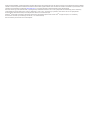 2
2
-
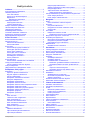 3
3
-
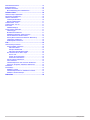 4
4
-
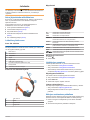 5
5
-
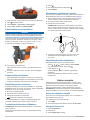 6
6
-
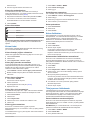 7
7
-
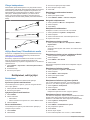 8
8
-
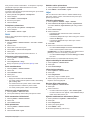 9
9
-
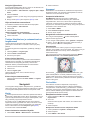 10
10
-
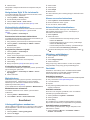 11
11
-
 12
12
-
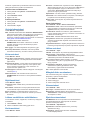 13
13
-
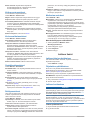 14
14
-
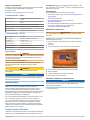 15
15
-
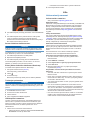 16
16
-
 17
17
-
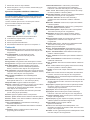 18
18
-
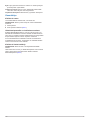 19
19
-
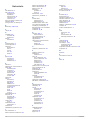 20
20
-
 21
21
-
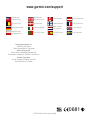 22
22
Garmin Collar de rastreo para perros DC 50 Kasutusjuhend
- Tüüp
- Kasutusjuhend
Seotud paberid
-
Garmin Alpha® 50 Kasutusjuhend
-
Garmin Montana680t Omaniku manuaal
-
Garmin eTrex® 22x Kasutusjuhend
-
Garmin eTrex® 20 Kasutusjuhend
-
Garmin DC™ 50 Dog Tracking Collar Lühike juhend
-
Garmin Monterra® Kasutusjuhend
-
Garmin Monterra® Lühike juhend
-
Garmin tactix® Kasutusjuhend
-
Garmin Alpha 200i K, Handheld Only Omaniku manuaal
-
Garmin Oregon® 650t Lühike juhend